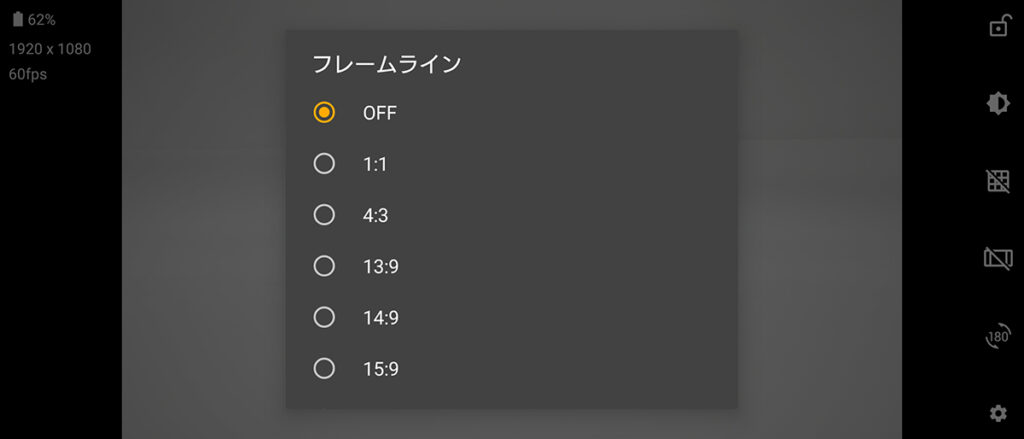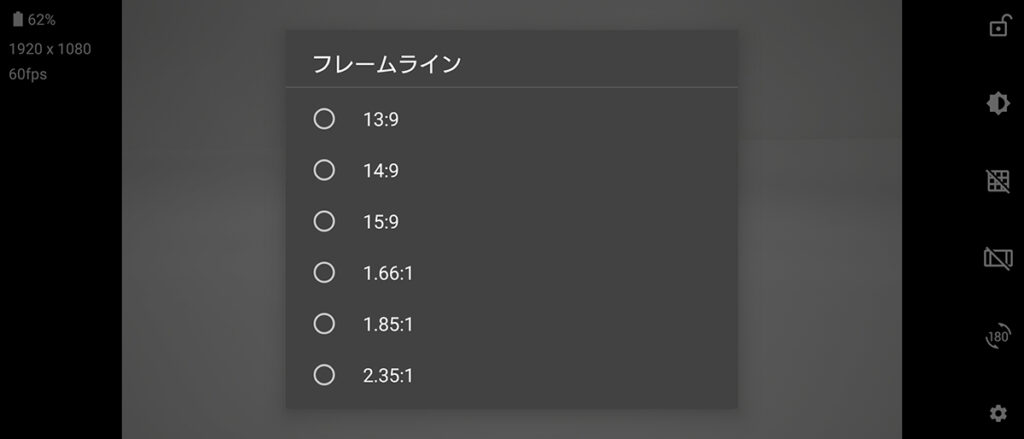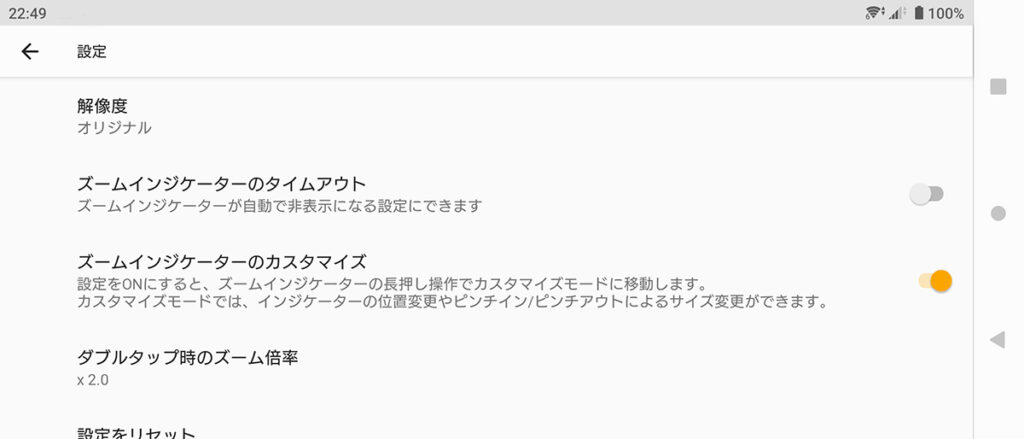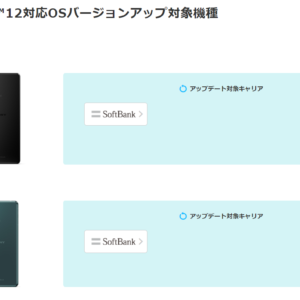「Xperia 1II / Xperia 5 II 」のAndroid 11は、神アップデート!? 変換アダプタを利用してカメラやPS5を接続、「外部モニター」アプリで表示してみた。

「Xperia 1 II」と「Xperia 5 II」に順次降りてきているAndroid 11のアップデート。
(※キャリアによってアップデートタイミングはこれからとなります。)
やっとAndroid 11を試すことができたので早速いじってたら、今回のアプデの目玉機能「外部モニター」が楽しすぎた。
・Android™ 11対応 OSバージョンアップ:ソニーモバイルコミュニケーションズ
-----------------------------
目次
●「Xperia 1 II / Xperia 5 II」から変換アダプターを経由してカメラと接続。
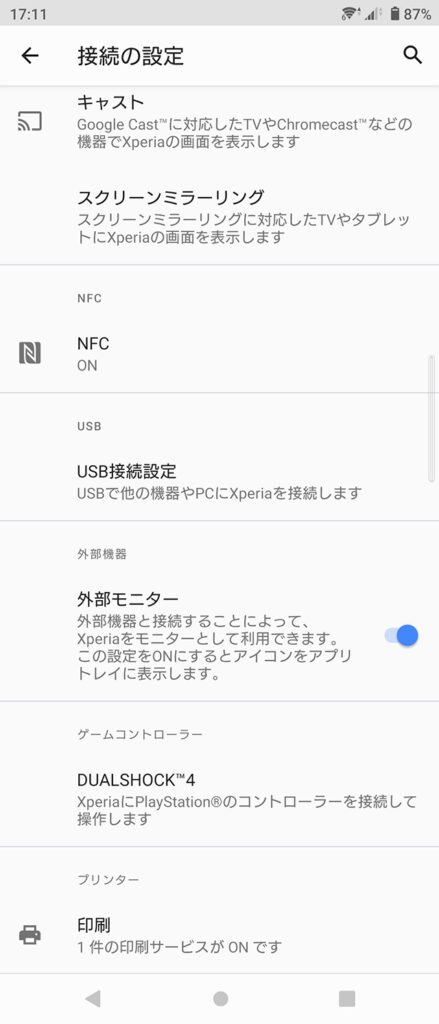 |
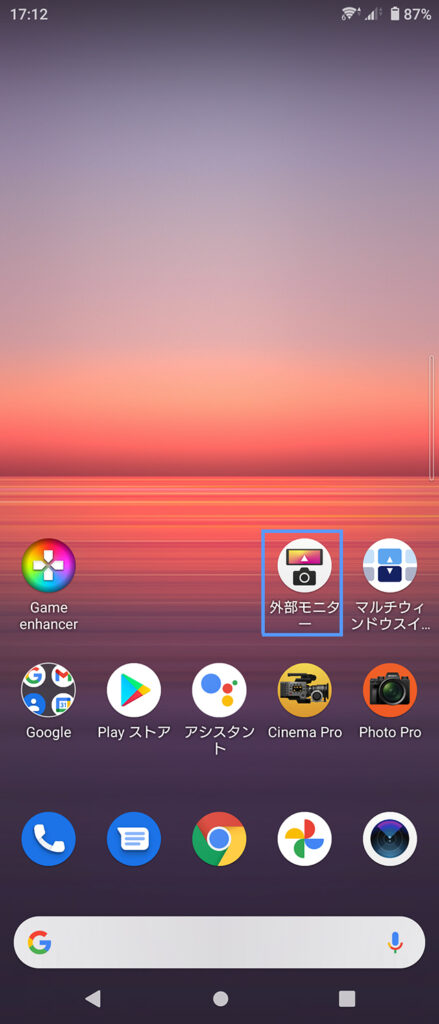 |
「Xperia 1 II / Xperia 5 II」がAndroid 11にアップデートすると、機能的に変わるところはたくさんあれど、これほど楽しい機能があっただろうか。
「外部モニター」アプリは、αなどカメラ専用機と接続して、Xperia のディスプレイを活かしてカメラモニターとして利用できるというもの。
さて使ってみようと思ったらそれらしきアプリが見当たらない。
と思ったら最初に設定が必要。
「設定」>「機器接続」>「接続の設定」と進んで、「外部モニター」をONにする。
すると、「外部モニターアプリ」が追加される。

さて問題は、USB typeCしかない「Xperia 1 II / Xperia 5 II」とどうやって接続するのか?
ということで、変換アダプターを用意する必要があるのだけど、モバイルするとなると少しでも邪魔にならないようにと考えるのが悩ましいところ。
・I-O DATA USB HDMI変換アダプター 「GV-HUVC」
・短めのUSB C to USB C(3.1 Gen 2)ケーブル
・短めのHDMIケーブル(片側がL型だと使いやすい。)
・必要に応じて、USB C L型変換アダプター
「Xperia 1 II / Xperia 5 II」 = [USB C to USB Cケーブル] =[USB HDMI変換アダプター] =[HDMIケーブル] = [カメラ]
カメラの機種によってはMicroHDMI端子だったり標準HDMI端子だったりするので自分の接続する機種によって。
定番は、スマートフォン三脚ホルダーとアクセサリーシューアダプター。今回は手持ちでどうにかできそうなものを用意してみた。
・スマートフォン三脚ホルダー
・ソニー カメラシューマウント「VCT-CSM1」
アクセサリーシューに着けなくても、カメラにリグを付けてアームを装着するなどいくつか方法はあるはず。
変換する必要があるだけにどうしてもケーブル類がごちゃごちゃしてしまいがちなのは仕方ないところ。
実用として使うなら、いかにコレらをまとめるかと、安定して撮るために途中ではずれないようにするかも検討する必要がある。
そう考えるとHDMIケーブル一本で接続できる「Xperia PRO」はやはり強い。
-----------------------------
●「Xperia 1 II / Xperia 5 II」の「外部モニター」アプリを使ってみる。


「外部モニター」アプリを起動すると、チュートリアルが流れる。
といっても簡単なアプリなのでそう難しくはない。

カメラの電源を投入すれば、自動で認識してカメラのレンズを通した画像がそのまま映しだされる。
ちなみに、ソニーのカメラαシリーズの場合、デフォルト設定のままHDMI出力を利用すると、出力した映像が外部モニターにそのまま表示される代わりに、αの背面液晶は真っ暗になる。
そんなときは、αのメニューから、「セットアップ」にある「HDMI設定」から「HDMI情報表示」を切り替える。
「HDMI情報表示」を「なし」にすれば、映像情報のみをHDMIから出力できる。
「Xperia 1 II / Xperia 5 II」で入力された映像をそのまま表示しつつ、αの背面液晶にいつもどおりのオペレーション含めた表示も同時にしてくれる。
このあたりは好みで。
左上に、入力されている情報を表示。
右に、操作できるメニューを表示。
基本現れず、タップすると現れる。
今回は「 Xperia 5 II」で接続したので解像度は1920x1080までが限界だったけれど、思っていた以上に高精細に表示されている。
これなら、フォーカスのあっている箇所など隅々までチェックできる。
これはかなり有用に使えそう。
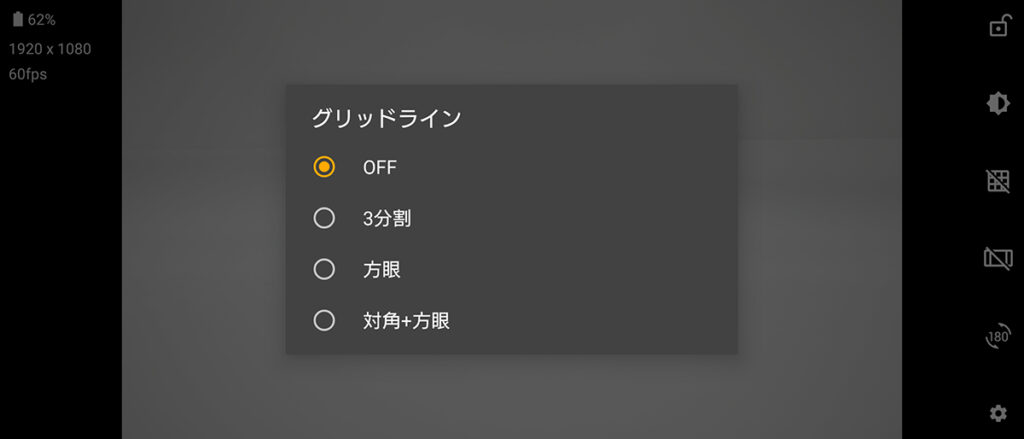
右にあるメニューは、1番上にあるカギアイコンは、そのまま設定が変わらないようにロック。
2番めが明るさ。
3番めがグリッドラインで、「3分割」、「方眼」、「対角x方眼」から選択できる。
表示ディスプレイ上に、7種類の白いフレームのラインを選んで表示させることができる。
5番目は、モニターの上下180度反転。
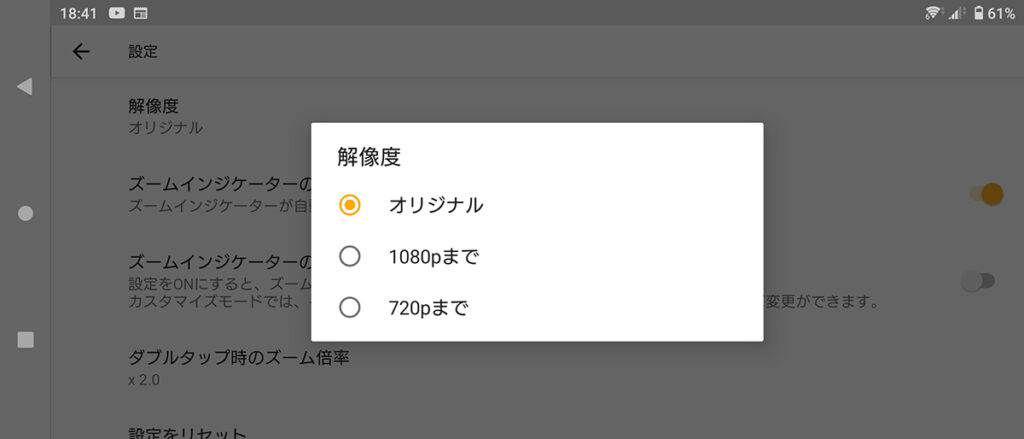
「解像度」設定は入力信号に対して、「 Xperia 5 II」の場合は、「オリジナル」、「1080pまで」、「720p」までの変更が可能。
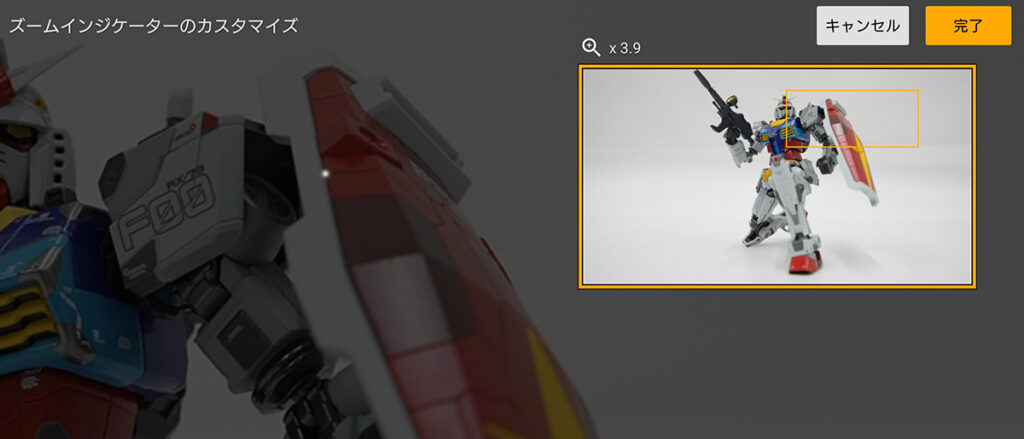
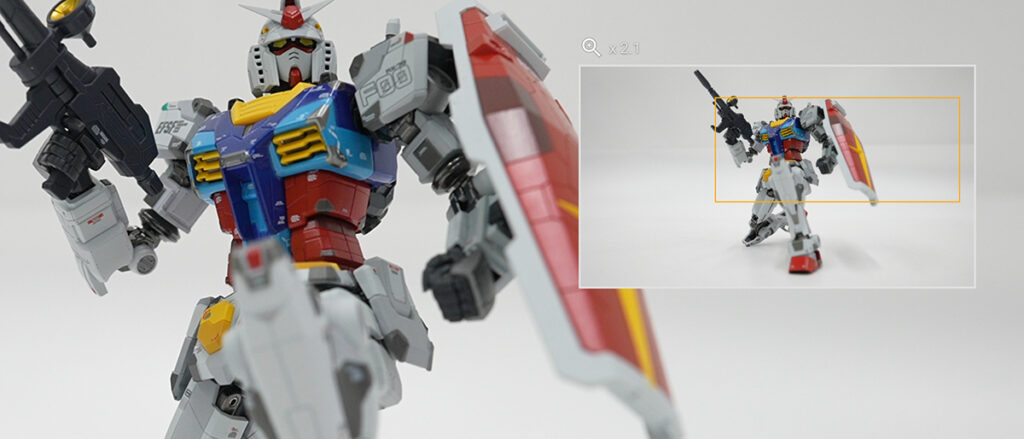
「ズームインジケーターのタイムアウト」は、ズームしたさいの表示(インジケーター)を自動で消すか、表示したままにするかのオンオフ。
「ズームインジケーターのカスタマイズ」をオンしておけば、ズームインジケーターの場所を変えたり、表示サイズを好みで変更もできる。
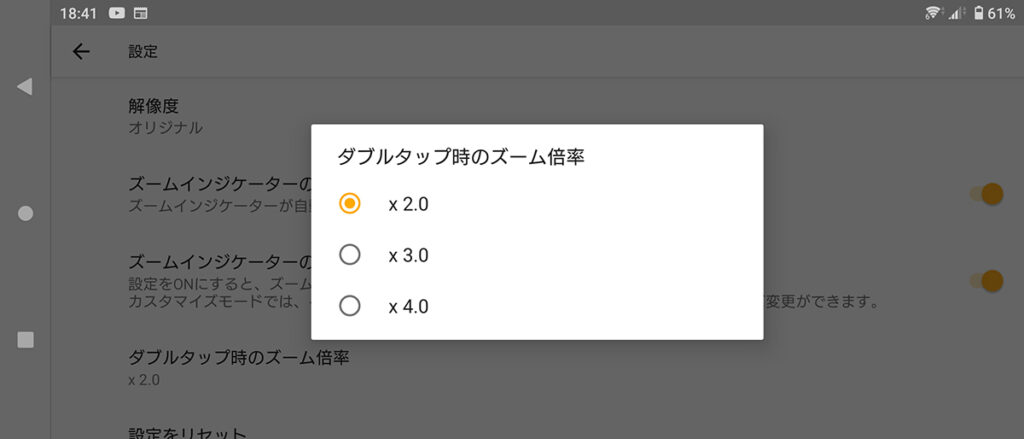
ダブルタップすると、いっきにズームできるようになっていて、その倍率を「x2.0」、「x3.0」、「x4.0」から選択できる。
残りは、「設定リセット」と「チュートリアル(初期画面に出てくるものと一緒。)」。
-----------------------------
●カメラに限らず、HDMI出力映像を「外部モニター」アプリで活用できる!

これ、もしかしてカメラに限らずHDMI出力するものだったら何でもいいんじゃないのか?
と思ったらそのとおり。
PlayStation®5(PS5™)のHDMI出力から変換を経由してつないでみたらバッチリ表示!
このままゲームプレイしようと思えばできてしまう。
けれどまぁ普通にリモートプレイしたほうが手っ取り早いはずなので参考までに。
PC用のサブモニターにしたり、配信機器のチェックモニターにしたり、いろいろと夢が広がる!!
じつに楽しい!
「Xperia PRO」はダイレクトにmicro HDMIの入力端子を搭載してるので、俄然接続してみたくなる。
けれど、「Xperia 1 II」と「Xperia 5 II」でも変換アダプタを用意して「外部モニター」アプリが使えるのはとっても魅力的。
現時点ではSIMフリーモデル「Xperia 1 II」にAndroid 11が降りてきてないので早くアップデートこないかな!?
・「Xperia 1II / Xperia 5 II 」のAndroid 11アップデート。UVC変換アダプタ経由のカメラ映像を、ライブ配信で利用してみる。
へ続く。
<参考>
・「Xperia 1II / Xperia 5 II 」のAndroid 11は、神アップデート!? 変換アダプタを利用してカメラやPS5を接続、「外部モニター」アプリで表示してみた。
・「Xperia 1II / Xperia 5 II 」のAndroid 11アップデート。UVC変換アダプタ経由のカメラ映像を、ライブ配信で利用してみる。
・Xperiaをカメラの外部モニターにしたりライブ配信するなら、ガッチリホールドできるケージやモニターマウント、スマホクリップを用意しよう。
・「Xperia PRO」だけが持つHDMI micro端子。カメラと接続して「外部モニター」や「ライブ配信」をしてみる。
-----------------------------
●ソニーストア Xperia SIMフリーモデルラインナップ

Xperia PRO (XQ-AQ52)
ソニーストア販売価格:227,091円+税
発売日:2021年2月10日
24回まで分割払手数料が【0円】
月々の支払い 10,400円(税込)
1回目のみ10,601円(税込)
・Xperia PRO(XQ-AQ52) | Xperia(TM) スマートフォン | ソニー

Xperia 1 II (XQ-AT42)
ソニーストア販売価格:124,000円+税
カラー:特別色フロストブラック/ホワイト/パープル
Xperiaケアプラン(月払い500円/年払い5,000円)
24回まで分割払手数料が【0円】
月々の支払い 5,600円(税込)
1回目のみ7,600円(税込)
・Xperia 1 II(XQ-AT42) | Xperia(TM) スマートフォン | ソニー
<Xperia 1 IIレビュー記事>
・「Xperia 1 II」に備わる「Photography Pro」の項目とメニューをすべてチェックしてみた。撮るそのときに自分の想いを反映する楽しさがあるカメラアプリ。
・ついに手にした SIMフリーモデル「 Xperia 1 II (XQ-AT42)」、フロストブラックの質感の高さが異常なまでのカッコよさ!
・SIMフリーモデル「 Xperia 1 II (XQ-AT42)」を初期セットアップとスペックを知るためのベンチマークテスト。メモリー(RAM)12GB、ストレージ(ROM)256GBの恩恵は大きい。
・いつも持ち歩くXperiaで高音質ストリーミングを聴こう。サブスク(音楽聴き放題サービス)がハイレゾ化すると音楽ライフが一段と楽しくなる。
・SIMフリーモデル「 Xperia 1 II (XQ-AT42)」のSIMカードの利用方法とAPN設置。データ通信や音声通話を使い分けできるデュアルSIMが最高に便利。5G利用時の注意点。
・国内SIMフリーモデル「Xperia 1 II (XQ-AT42) / Xperia 5 (J9260)」を買ったら、「モバイルSuica」の設定をしておこう。 Xperia 1 (J9110)は「おサイフケータイ」非対応なので注意。
・国内SIMフリーモデル「Xperia 1 II / Xperia 5」に「モバイルSuica」を設定したら、よりお得に使う方法を検討してみよう。「JRE POINT」の登録や、「ビューカード」、「楽天ペイ+楽天カード」との連携。
・SIMフリーモデル「 Xperia 1 II / Xperia 1 / Xperia 5」のデュアルSIMを活かす。サブ回線として、1年間無料&解約料無料の「Rakuten UN-LIMIT V」を使ってみる。

Xperia 5 (J9260)
ソニーストア販売価格:69,000円+税
カラー:ブラック/グレー/ブルー/レッド
Xperiaケアプラン(月払い500円/年払い5,000円)
24回まで分割払手数料が【0円】
月々の支払い 3,100円(税込)
1回目のみ4,600円(税込)
・Xperia 5(J9260) | Xperia(TM) スマートフォン | ソニー
・ソニー本来のプロダクツとして販売されるXperia SIMフリーモデルの魅力を徹底解明!RAM/ROM増加だけじゃない、国内で安定して使える通信、安心のケアプラン、限定カラーモデル。
・Xperia SIMフリーモデルをレビュー(その1)。「Xperia 1」、「Xperia 5」 の共通点と違い、国内キャリアモデルとの仕様の違い。
・Xperia SIMフリーモデルをレビュー(その2)。「Xperia 1 / Xpeeia 5」の21:9 有機ELディスプレイがもたらすスタイルと映像美、そして圧倒的に捗るマルチウィンドウ。

Xperia 1 (J9110)
ソニーストア販売価格:79,000円+税
カラー:ブラック/パープル
Xperiaケアプラン(月払い500円/年払い5,000円)
24回まで分割払手数料が【0円】
月々の支払い 3,600円(税込)
1回目のみ4,100円(税込)
・Xperia 1(J9110) | Xperia(TM) スマートフォン | ソニー
<Xperia 1 執筆記事>
・ここ数年のXperiaとは全く異なる。Xperia 1実機ファーストインプレ – Engadget Japanese
・実際どう? Xperia 1『超縦長』ディスプレイの使い心地(実機レビュー)- Engadget Japanese
・Xperia 1の『トリプルカメラ』をじっくり試した(実機レビュー)- Engadget Japanese
・海外版Xperia 1を速攻入手して開梱レビュー。ストレージ128GBが魅力- Engadget Japanese
・[ ASCII.jp x デジタル 掲載 ] Xperiaシリーズを新たに生まれ変わらせた「Xperia 1」
-----------------------------
●Xperiaキャンペーン

・「スマホあんしん買取サービス」&「Xperia乗り換えキャンペーン」
---------------------
●ソニーストア 直営店舗(銀座・札幌・名古屋・大阪・福岡天神)

※ソニーストア直営店(銀座・札幌・名古屋・大阪・福岡天神)にて購入の際、ショップコード「2024001」を伝えていただくと当店の実績となります。
ご購入される方はよろしければ是非ともお願い致します。
ソニーショールーム / ソニーストア 銀座
街の中心にある銀座四丁目交差点に面したGINZA PLACE(銀座プレイス)4階~6階。
東京メトロ銀座線・丸の内線・日比谷線「銀座駅」A4出口直結
営業時間:11:00~19:00
ソニーストア 札幌
地下鉄「大通駅」12番出口から徒歩1分。4丁目交差点すぐ
営業時間:11:00~19:00
ソニーストア 名古屋
名古屋市営地下鉄栄駅サカエチカ8番出口より徒歩3分。
営業時間:11:00~19:00
ソニーストア 大阪
大阪駅/梅田駅から徒歩5分程度。ハービスエント4階
営業時間:11:00~20:00
ソニーストア 福岡天神
西鉄福岡(天神)駅南口から徒歩5分。旧福岡市立中央児童会館
営業時間:12:00~20:00